ビルダーの作り方

ビルダーは、オリジナルのトレードルールを一から作ることができる機能です。カスタマイズ性が高く、ご自身の売買アイデアやリスク管理手法をものにルールを作ることができます。
取引画面イメージ
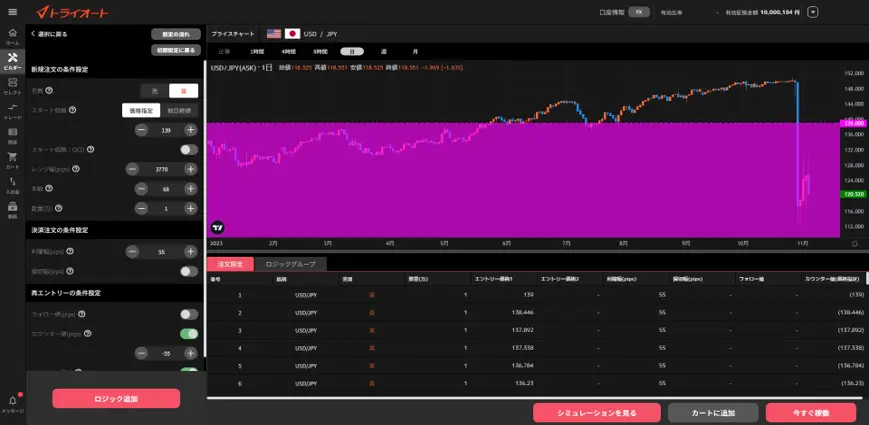
入力が必要な箇所は左側の設定値です。プログラミングなどの難しい知識や設定は一斉不要です。
チャートを見ながら、クリックや入力だけの簡単な設定だけで、オリジナルのルールを作ることができます。
<手 順>
1.設定画面まで進みましょう
- 取引画面「ビルダー」>ビルダー「はじめる」を選択します。
- 「FX」または「ETF」をタブから選択します。
※アプリは「FXで作る」または「ETFで作る」を選択 - 取引したい銘柄を選択します。
2.売買

作成する注文の売買方向を決めます。
※ETFの一部銘柄を除き、売りと買い、両方の注文を設定することも可能です。
※FXにて売りと買いの両方の注文を稼働された場合、設定によっては両建てになる可能性があります。両建てはスプレッドが二重にかかる、スワップポイントで支払いが生じる等のデメリットもありますのでご留意のうえご利用ください。
3.スタート価格
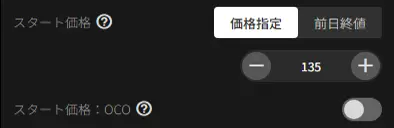
レンジ幅を設定する基準の価格です。
買い注文の場合は、スタート価格を「上限」にレンジ幅分下まで注文が設定されます。
売り注文の場合は、スタート価格を「下限」にレンジ幅分上まで注文が設定されます。
初期値は、前日の終値がレンジ幅の真ん中あたりにくるように設定されています。
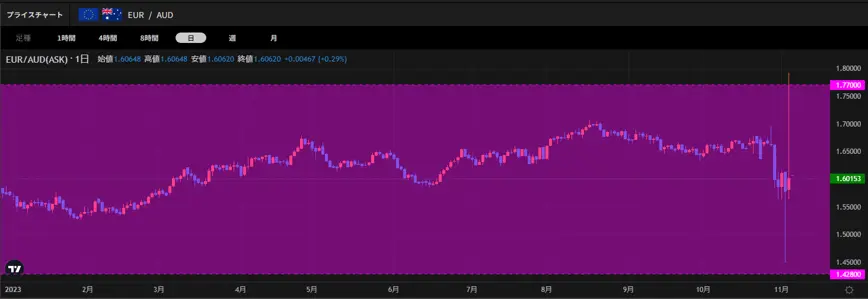
スタート価格を変更することでレンジ帯を上下に移動させることができます。
チャートに表示されているレンジ帯を見ながら設定してください。
価格指定と前日終値の違い
■ 価格指定
スタート価格がレンジ幅の起点の価格となります。
価格指定は、指定した価格を基準に各自動売買注文のエントリー価格を決定します。
例えば、101円~110円の価格帯で自動売買を設定したい!といった時に有効です。
■ 前日終値
前日終値は、前日終値を基準に、買い注文の場合は設定値分「上」の価格が基準値となり、売り注文の場合は設定値分「下」の価格が基準値となります。
例えば稼働時点の前日終値より300pips高い価格から、指定したレンジ幅の中に自動売買を設定したい!といった時に有効です。
※FXはpips、ETFは円またはドルで設定します。
OCO
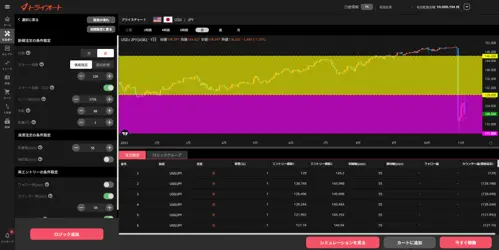
初期設定ではOFFとなっているので、OCO設定をしない状態となっています。
OCOを設定したい場合はトグルボタンをONもすると、各注文のエントリー注文がOCO注文となります。
OCO注文とは指値注文と逆指値注文をセットにして発注されますが、どちらかが約定すると、もう一方は取消されます。
スタート価格を基準に、買い注文の場合は上に、売り注文の場合は下にさらに注文が設定されます。(黄色帯)レンジ幅の2倍の範囲に注文が設定されることになります。
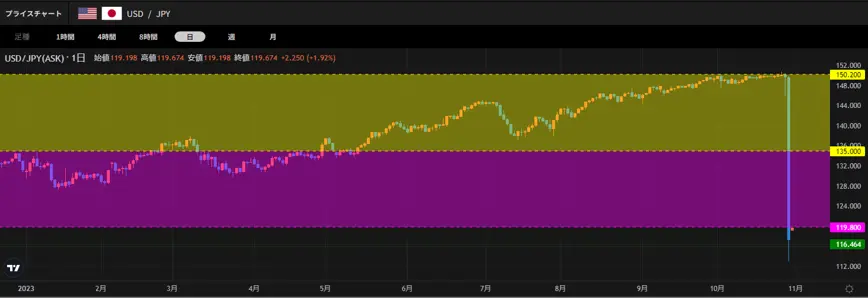
4.レンジ幅

相場を予想し、いくら~いくらの価格に注文を設定するかという範囲を指定します。
初期値は、過去1年の変動幅をカバーするように設定されています。
※FXはpips、ETFは円またはドルで設定します。
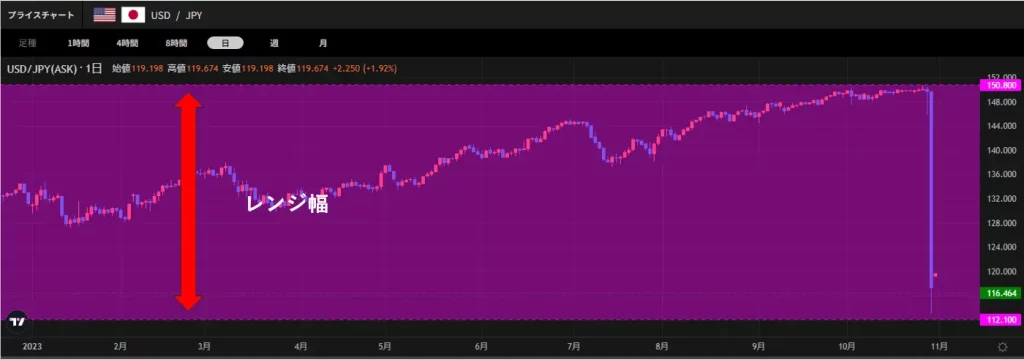
※ピンクのエリア:買レンジ、青のエリア:売レンジです。
5.本数

本数とはレンジ幅の中に設置する自動売買注文数のことです。
86本であればこのレンジ幅の中にエントリー価格の異なる自動売買注文を86個均等に配置します。
初期値は過去1年の変動幅を利確幅で割ったものとなります。
本数が多いほど必要な証拠金は大きくなり、細かい値動きに対応できるロジックとなります。
本数が少なければ必要な証拠金は小さくなり、大きな値動きにだけ対応できるロジックとなります。本数を少なくする場合は、本数を決めてからレンジ幅を決めてもよいでしょう。
なお、一度に作成できる注文本数は合計100本までとなります。
6.数量

数量は1注文あたりの取引数量です。
※FXは(万)、ETFは(口)で設定します。
7.利確幅

利確幅は、各注文の利益確定幅です。
※FXはpips、ETFは円またはドルで設定します。
初期値はレンジ幅を本数で均等割にした値となっています。
8.損切幅

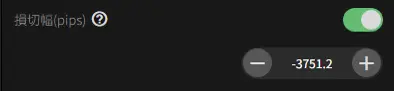
損切幅は、各注文の損失確定幅です。
※FXはpips、ETFは円またはドルで設定します。
初期設定ではOFFとなっているので、損切設定をしない状態となっています。
損切を設定したい場合はトグルボタンをONにし、値を設定してください。 初期値は約レンジ幅分が設定されています。
9.フォロー値
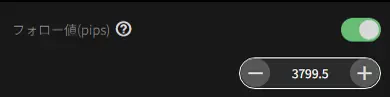
フォロー値は、決済後の次の新規注文の条件の1つです。
決済後、順張り方向に新規注文を発します。
※FXはpips、ETFは円またはドルで設定します。
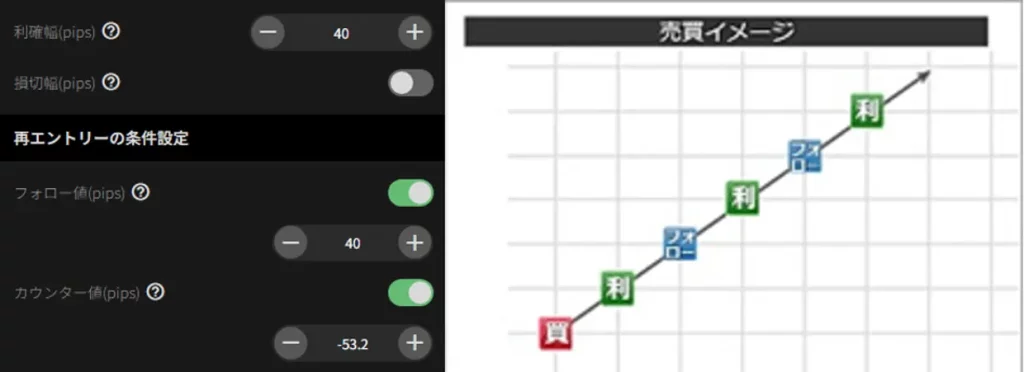
買い注文でフォロー値を40pipsと指定した場合、決済後40pips上がったら次の新規買い注文を発注します。
フォロー値を設定したレンジ幅と同じに設定することで仕掛けが初期のレンジ幅を維持したまま、価格帯を変えてくれます。
10.カウンター値
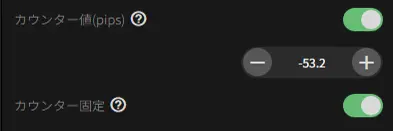
フォロー値は、決済後の次の新規注文の条件の1つです。
決済後、逆張り方向に新規注文を発します。
※FXはpips、ETFは円またはドルで設定します。
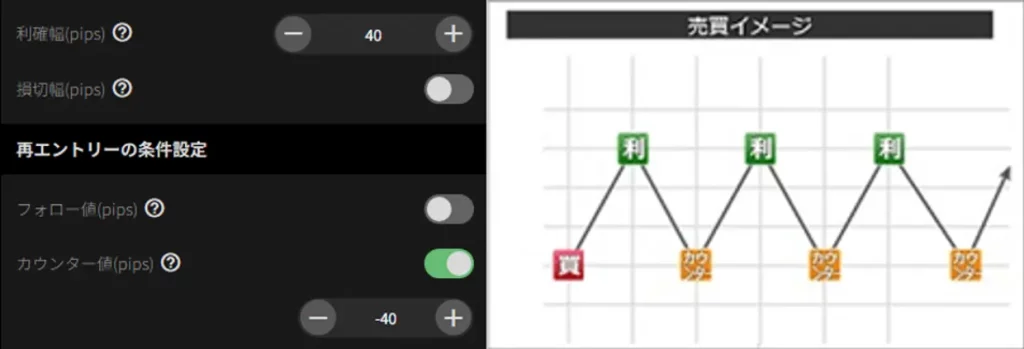
買い注文でカウンター値を-40pipsと指定した場合、決済後40pips下がったら次の新規買い注文を発注します。
利確幅とカウンター値を同値にするとこのように同じ価格帯で新規買いを繰り返します。
カウンター値を利確幅より大きくすると新規の買い価格は前の新規注文価格よりも低くなっていきます。
■カウンター固定
初期設定ではONとなっているので、カウンター固定設定となっています。
カウンター固定を設定したくない場合はトグルボタンをOFFにしてください。
ON:カウンター価格が常に価格で固定されます。
OFF:決済価格からカウンター値の値幅分(pips)離れたところに新規発注します。
■カウンター値とフォロー値両方を指定するとOCO注文
決済後のエントリーは「〇〇pips上がった場合」、または「●●pips下がった場合」に次の新規注文を発注します。
どちらか一方が約定すると、もう片方は自動的にキャンセルとなります。
11.ロジックを追加し、設定値を確認する
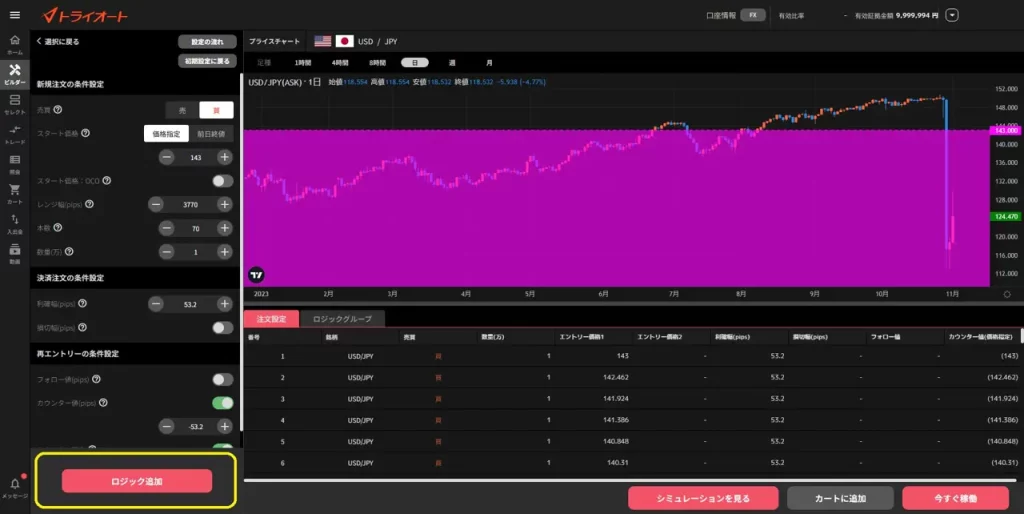
「ロジック追加」を押下すると、「注文設定」画面に設定したに内容が表示されます。
同一通貨ペアの場合、複数の設定値をさらに追加することも可能です。設定値を追加したい場合は、再度画面左側の入力欄に設定値を入力し「ロジック追加」をします。
※設定を削除したい場合は、「ロジックグループ」を開き、設定値の右側にあるゴミ箱ボタンより削除ができます。
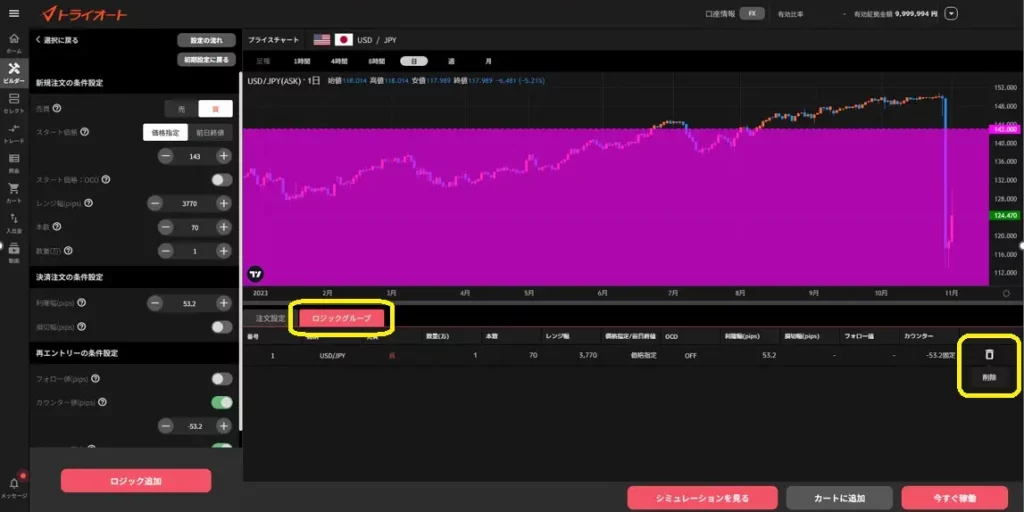
12.シミュレーションを見る
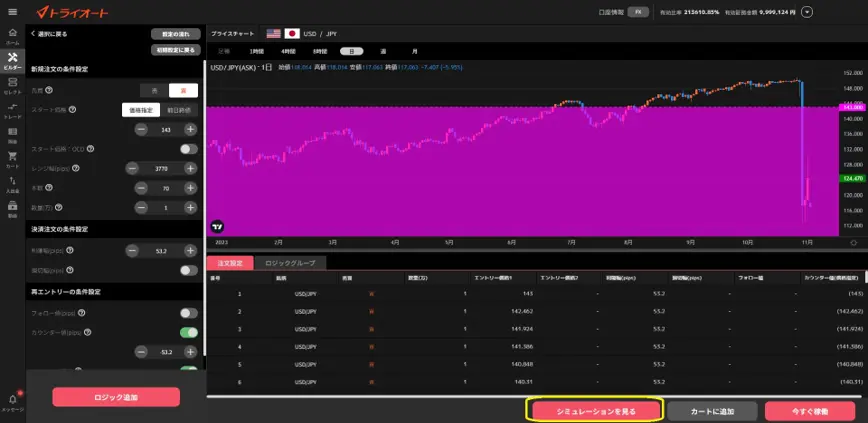
設定値を確認後、「シミュレーションを見る」をクリックします。
過去1年間設定値を稼働させた場合のシミュレーション結果を確認することができます。
※シミュレーション期間を切り替えることも可能です。
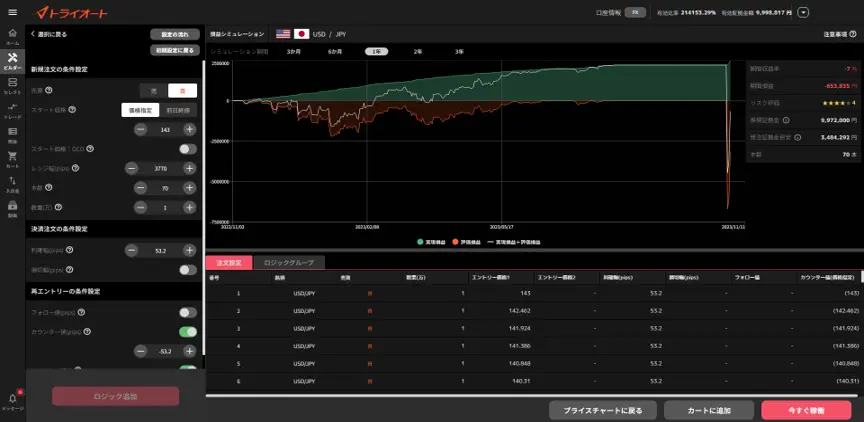
13.稼働開始
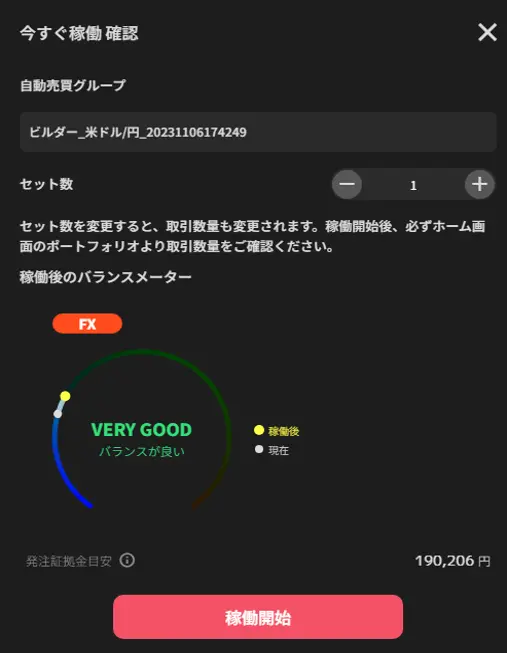
セット数などを確認、変更し、「稼働開始」をクリックします。
稼働後は、設定値に現在値が到達すると順次取引が始まりますのでお待ちください。
